Bạn đang xem bài viết 10 phím tắt “bí mật” trên điện thoại Android có thể bạn chưa biết? tại Thptlequydontranyenyenbai.edu.vn bạn có thể truy cập nhanh thông tin cần thiết tại phần mục lục bài viết phía dưới.
Dùng smartphone mà bỏ qua những phím tắt này thì bạn chưa phát huy hết tiện ích mà nền tảng Android mang lại cho người dùng. Bài viết sau, Thptlequydontranyenyenbai.edu.vn sẽ giúp bạn biết 10 phím tắt “bí mật” trên điện thoại Android.
Bỏ qua các cuộc gọi không mong muốn
Đôi khi bạn muốn tránh mặt ai đó và không muốn nhận cuộc gọi, tin nhắn từ số điện thoại của họ? Hoặc bạn cảm thấy mệt mỏi vì một số điện thoại lạ liên tục gọi điện hoặc nhắn tin làm phiền. Bạn có thể sử dụng chế độ im lặng hoặc không làm phiền trên điện thoại.
Nhưng, khi sử dụng chế độ này có thể làm bạn bỏ qua nhưng số điện thoại hoặc tin nhắn quan trọng trong một số trường hợp.

Thay vào đó, bạn có thể ngay lập tức tắt rung chuông bằng cách nhấn nút Giảm âm lượng. Điều nay sẽ giúp bạn tập chung hơn khi không bị quấy rối bởi âm thanh điện thoại từ số lạ. Và người gọi sẽ rời đi khi điện thoại của bạn không đổ chuông.
Ngoài ra, bạn có thể sử dụng các phần mềm. Tham khảo ngay Top 4 ứng dụng chặn tin nhắn và cuộc gọi spam trên điện thoại Android
Chụp ảnh màn hình
Từ phiên bản Android 4.0 trở lên, việc chụp ảnh màn hình điện thoại đã được đơn giản hóa rất nhiều. Để làm được điều này, bạn hãy bấm và giữ nút Volume Down và nút Power (Nút Nguồn + Nút giảm âm lượng) cùng một lúc.
Bạn sẽ thấy màn hình nháy một cái, kèm theo đó là một thông báo rằng ảnh chụp màn hình đã được lưu trên máy. Đây là cách đơn giản nhất mà ai cũng có thể làm.

Tuy nhiên, không phải tất cả các điện thoại Android đều được xây dựng trên những quy chuẩn của hệ điều hành. Ví dụ như Samsung, bạn phải nhấn nút Power + Home để chụp ảnh màn hình. Nhưng đối với Sony Xperia Z5, bạn có thể nhấn nút nguồn để truy cập menu tùy chọn, từ đó, bạn có thể chọn chụp ảnh màn hình
Khởi động lại
Khởi động lại Android sẽ giúp điện thoại khởi chạy lại hệ thống, tắt đi các ứng dụng đang sử dụng, giúp cho điện thoại hoạt động ổn định và mượt hơn.
Bạn chỉ cần Ấn giữ nút nguồn cho đến khi bảng thông báo như hình hiện ra rồi chọn vào Khởi động lại trên điện thoại Android của bạn.
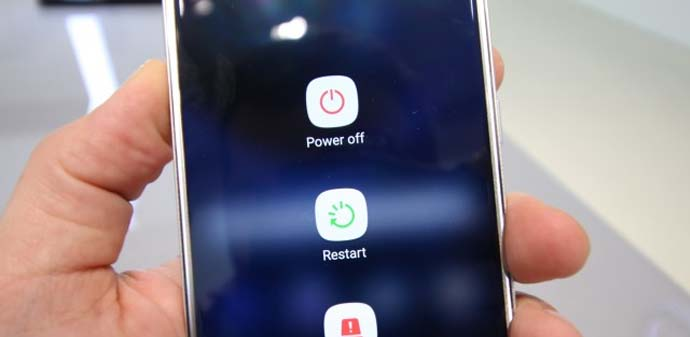
Ngoài cách trên bạn có thể sử dụng phím cứng bằng cách giữ nút nguồn + tăng âm lượng cho đến khi logo máy hiển thị lên trong trường hợp máy bị treo không thao tác được.
Mở máy ảnh
Thông thường để mở camera bạn hay chọn cách vào ứng dụng máy ảnh trên điện thoại, tuy nhiên còn một cách khác giúp bạn mở camrea của thiết bị đó là nhấp phím Home 2 lần. Phím tắt này không những giúp các bạn khởi động nhanh camera mà còn “chụp” được khoảnh khắc đẹp khi cần chụp trong nháy mắt.

Để bật nhanh máy ảnh bạn vào Cài đặt > Tính năng nâng cao > tích bật Khởi động nhanh Máy ảnh. Bây giờ có thể bắt đầu sử dụng và trải nghiệm tính năng này rồi, bạn thử nhấp phím Home 2 lần sẽ thấy máy ảnh Samsung được mở lên ngay lập tức.
Bật trợ lí ảo Google Assistant
Google Assistant là trợ lý giọng nói được ưa chuộng của Google trên thiết bị di động. Hiện nay, Google Assistant đã được hỗ trợ Tiếng Việt trên các thiết bị Android.
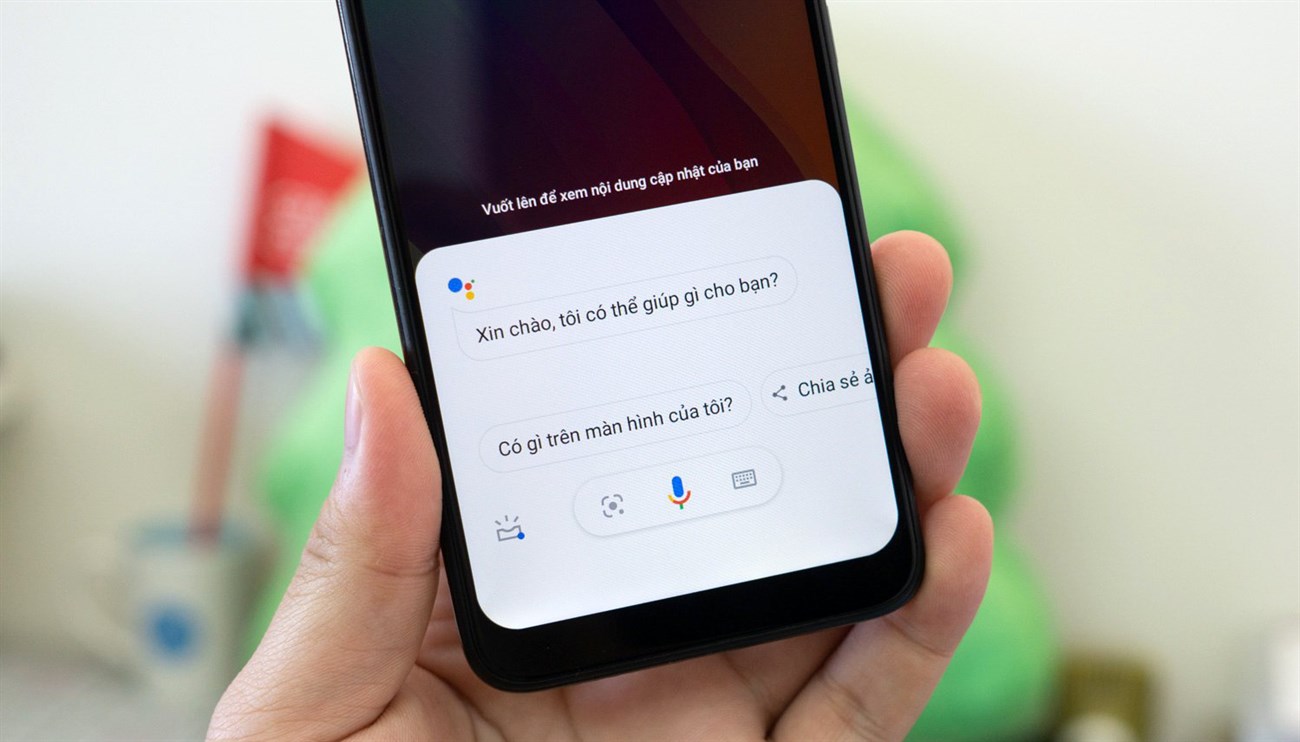
Để kích hoạt tính năng này, bạn chỉ cần nhấn giữ vào phím Home (vật lý hoặc ảo) trên smartphone để bật Google Assistant.
Xem thông tin ứng dụng
Bạn muốn biết ứng dụng chiếm bao nhiêu bộ nhớ, bao nhiêu data khi kết nối mạng,… khi không cần nhấn truy cập Cài Đặt > Ứng dụng.
Bạn hãy truy cập thẳng vào khay ứng dụng, nhấn giữ biểu tượng app rồi trượt lên nút App Info ở trên cùng màn hình. Thao tác sẽ mở ra trang thiết lập ứng dụng, và thông tin ứng dụng nhưng ít tốn kém thời gian hơn.
Tạo nhật ký thông báo
Nếu có vô tình bỏ lỡ mất một số thông báo quan trọng nào đó, đừng lo vì bạn vẫn có thể kiểm tra lại các thông báo chỉ với một vài thao tác. Để làm được điều này, bạn nhấn và giữ trên Homescreen (màn hình chính) rồi nhấn chọn Widgets, sau đó kéo xuống phần “Settings” và chọn phím tắt “Settings shortcut“.
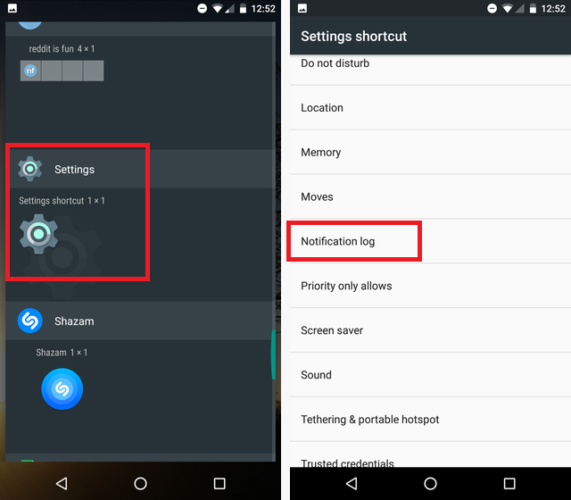
Tiếp theo tìm và nhấn chọn Notification log trên danh sách các shortcut cài đặt có sẵn và lúc này shortcut Notifications Log sẽ được tạo trên màn hình chính (Homescreen).
Từ giờ chỉ cần nhấn chọn biểu tượng shortcut để xem tất cả các thông báo của bạn.
Chuyển đổi nhanh giữa hai ứng dụng
Trên Android, bạn có thể chuyển đổi giữa các ứng dụng bằng cách nhấn vào nút Recents (ứng dụng đang mở gần đây) / Multitasking (màn hình đa nhiệm).
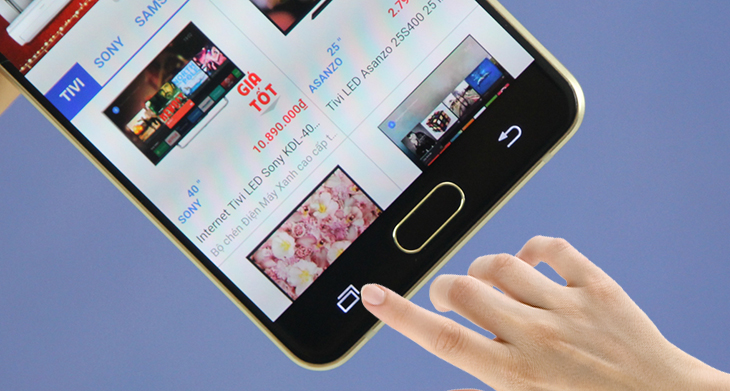
Nhập số nhanh
Khi bạn đang viết tin nhắn hoặc email, các số trên bàn phím Android của bạn sẽ bị ẩn đằng sau biểu tượng 12# . Do đó, để nhập số, bạn cần nhấn biểu tượng 12# để chuyển sang chế độ số / ký hiệu, sau đó nhấn biểu tượng ABC để trở về chế độ chữ.
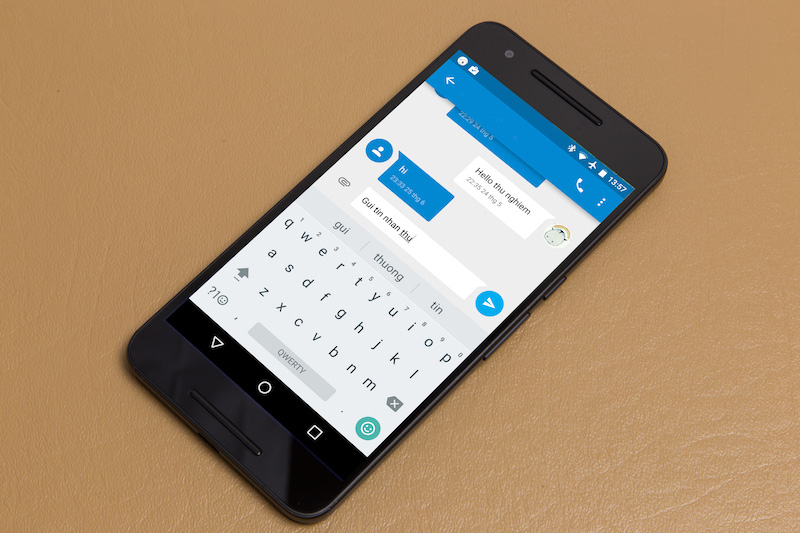
Tuy nhiên, đây chắc chắn không phải là cách nhanh nhất. Thay vào đó, nhấn và giữ chữ cái có số nhỏ tương ứng bên cạnh nó (Ví dụ: Q = 1, W = 2, v.v.). Số sẽ xuất hiện trên màn hình, nhưng bàn phím sẽ vẫn ở chế độ chữ cái.
Tạo tin nhắn phản hồi nhanh
Khi điện thoại của bạn đổ chuông, hãy nhấn vào biểu tượng tin nhắn ở góc dưới bên trái màn hình. Bạn sẽ được cung cấp một danh sách các câu trả lời được xác định trước để lựa chọn hoặc thậm chí bạn có thể tự tạo một câu trả lời bằng cách đi tới Ứng dụng Trình quay số> Cài đặt> Phản hồi nhanh .
Qua bài viết hi vọng bạn đã biết 10 phím tắt “bí mật” trên điện thoại Android. Mọi thắc mắc hay muốn đặt mua sản phẩm bạn hãy bình luận bên dưới nhé!
Cảm ơn bạn đã xem bài viết 10 phím tắt “bí mật” trên điện thoại Android có thể bạn chưa biết? tại Thptlequydontranyenyenbai.edu.vn bạn có thể bình luận, xem thêm các bài viết liên quan ở phía dưới và mong rằng sẽ giúp ích cho bạn những thông tin thú vị.


